Opomba: Posnetki zaslona v tem članku so iz rešitve Clipchamp za osebne račune, osnovna sredstva pa so prav tako na voljo v storitvi Clipchamp za delo. Razpoložljivost nekaterih zbirk in nekaterih posebnih osnovnih sredstev delnic se lahko razlikuje med aplikacijama Clipchamp za osebne račune in Clipchamp za delo.
Clipchamp deluje z visokokakovostnimi ponudniki borznih medijev in ponuja na tisoče borzne videoposnetke, grafike, slike, zvok, GIF-e in ozadja. Ta članek se osredotoča na slike iz zbirke.
Nekatera sredstva iz zbirke Clipchamp so brezplačna za vse uporabnike, za izvoz videoposnetkov pa potrebujete naročnino Premium Clipchamp.
1. korak Kliknite zavihek knjižnice vsebine v orodni vrstici
Če želite poiskati slike delnic, kliknite zavihek knjižnice vsebine v orodni vrstici, nato pa kliknite zavihek ponazoritve in nato slike.

2. korak Iskanje po knjižnici slik
Ko ste v knjižnici slik, boste videli različne zbirke.
-
Brezplačna uporaba
-
Blokiranje barv
-
Narava
-
Winter
-
Resnični ljudje
-
Praznovanja
-
Nepremičnine
-
potovanje
-
Poroke
-
Prosto živeče živali
-
Ultravijolično
-
Pod morjem
-
Nevihte
-
Ličila in nego kože
-
Romance
-
Teksture
-
Ponos
Kliknite zbirko, da raziščete slike.
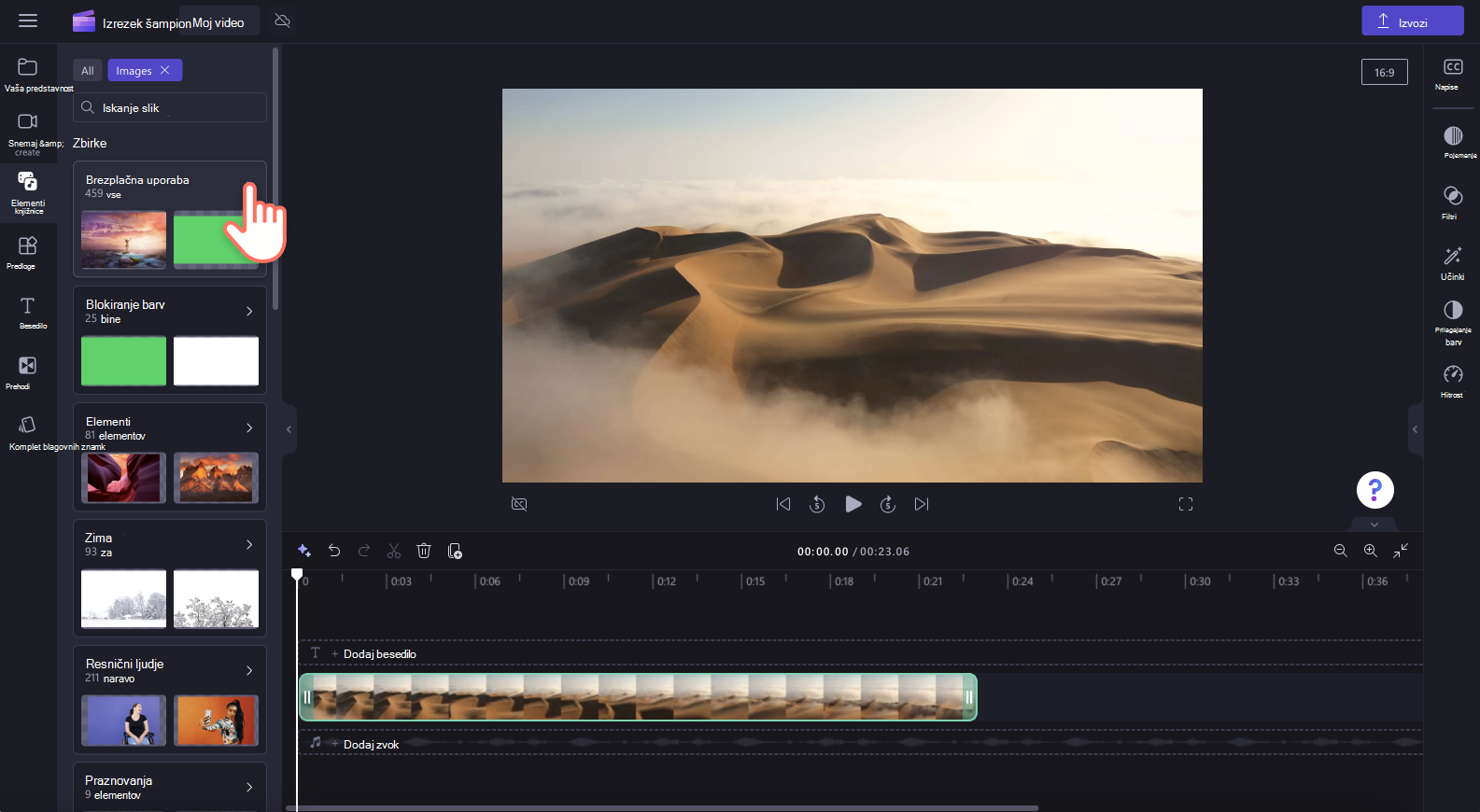
3. korak: Dodajanje slike delnic na časovnico
Slike delnic lahko na časovnico dodate na več načinov.
A) Povlecite in spustite slikovno datoteko delnic na časovnico.
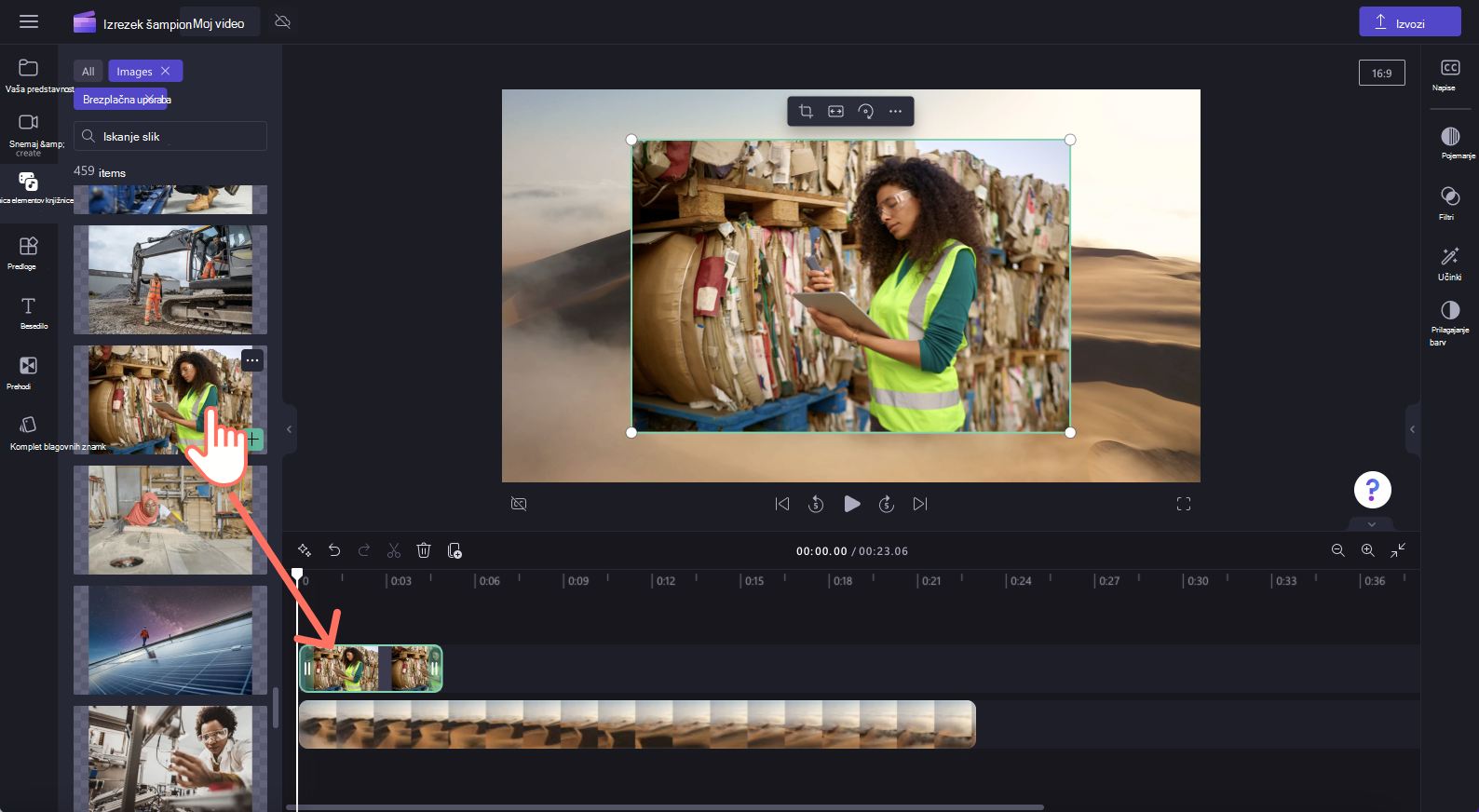
B) Kliknite zeleni gumb + , da dodate sliko na časovnico.
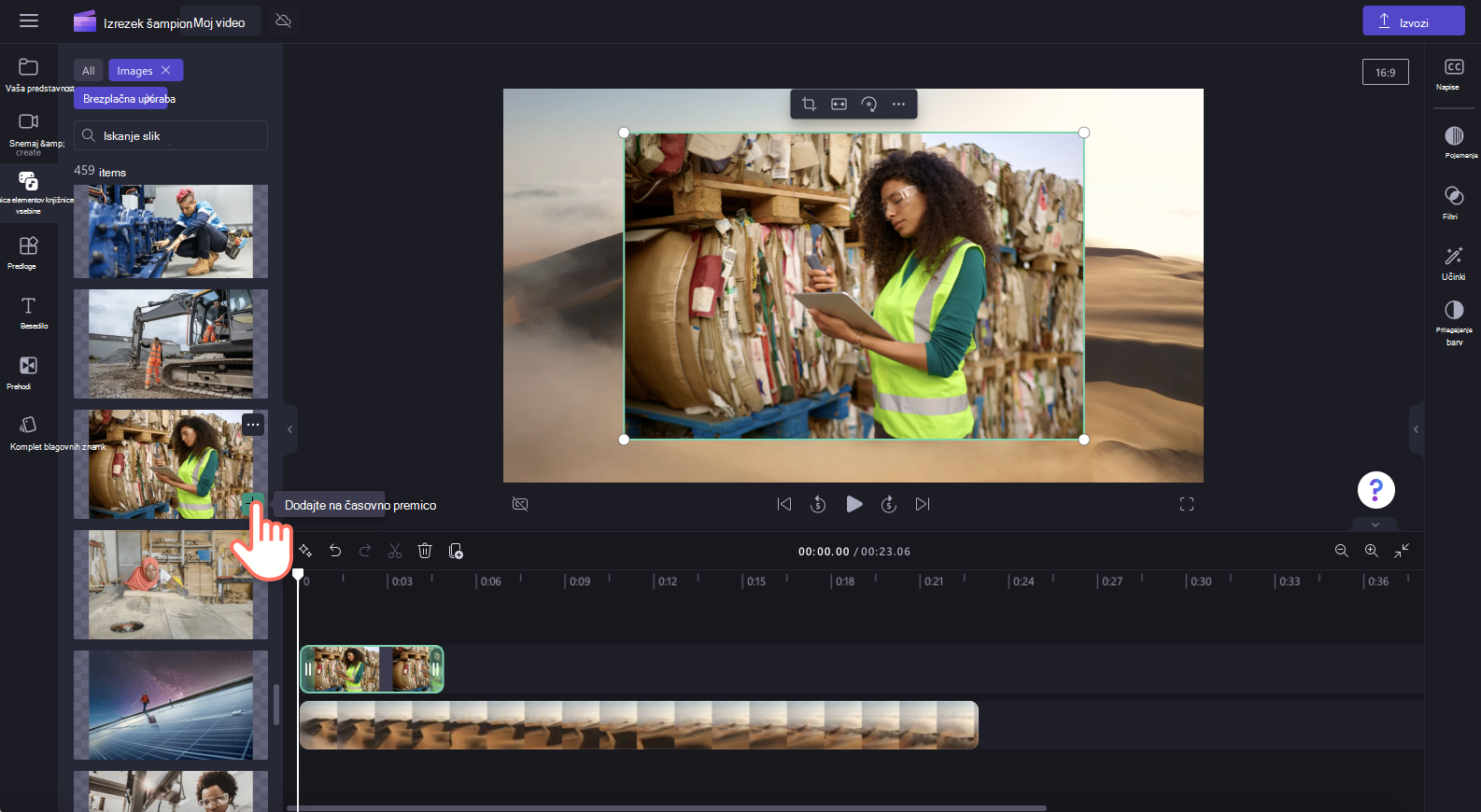
C) Kliknite gumb dodaj na časovnico ali dodajte na zavihek predstavnosti v celozaslonskem načinu predogleda.
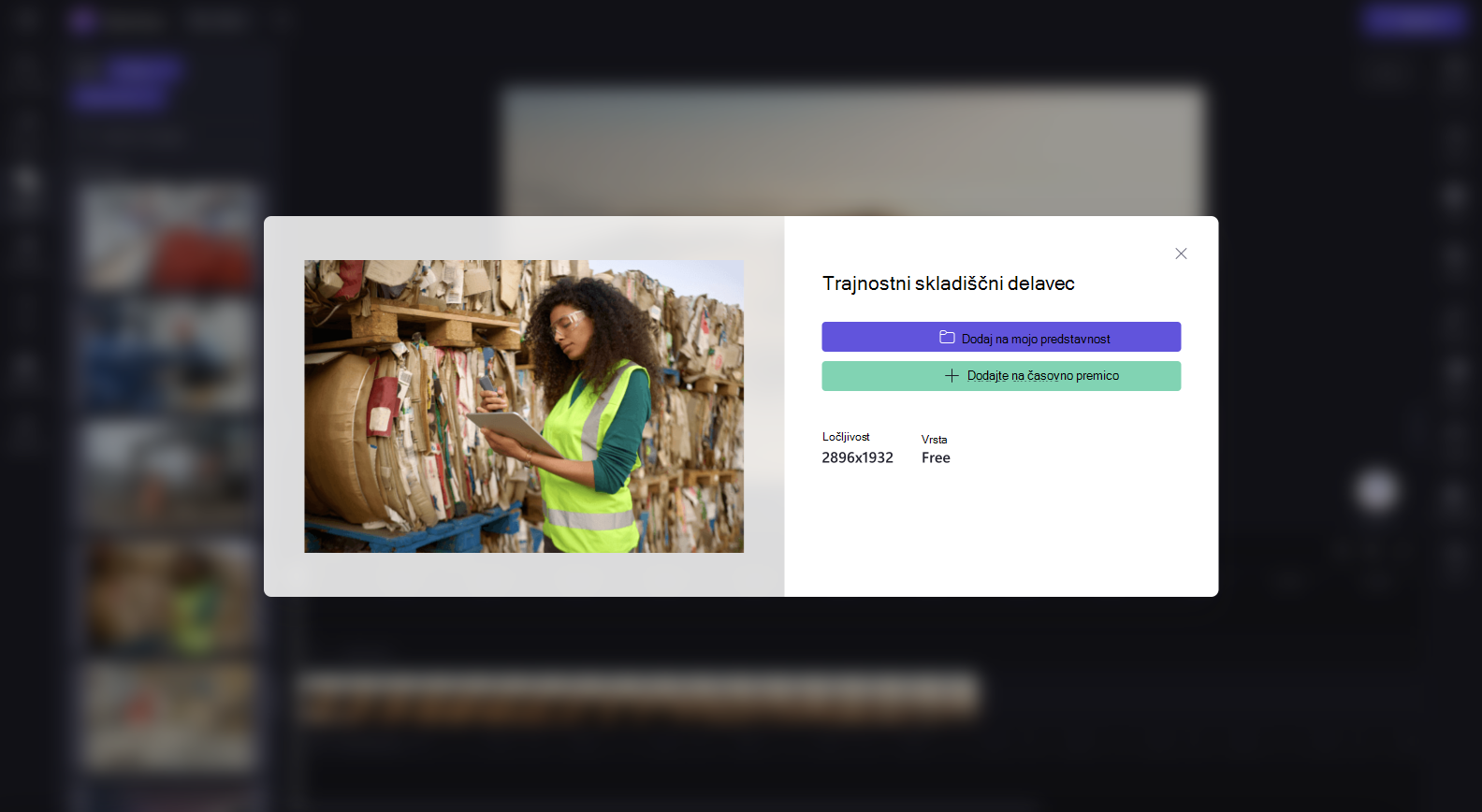
Licenca in pogoji uporabe
Ko uporabljate paket licenc, ki vključuje dostop do borznega medija, lahko v videoposnetke, ki jih shranite iz aplikacije Clipchamp, vključite borzne videoposnetke, slikovna in zvočna sredstva. To vključuje projekte, ki jih ustvarite za komercialne in nekomercialne namene.
Ne morete pa prenesti in znova distribuirati posameznih osnovnih datotek delnic, jih uporabljati v drugih programih za urejanje ali jih dati v skupno rabo ali prodati.










